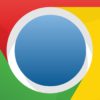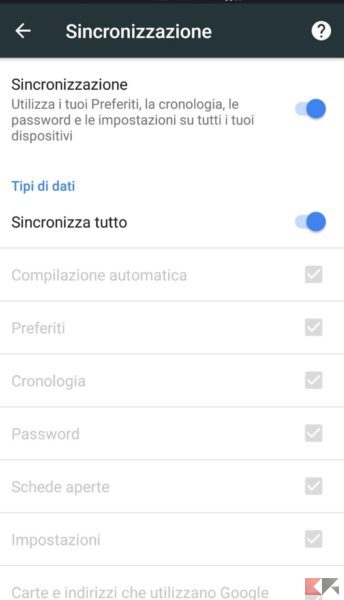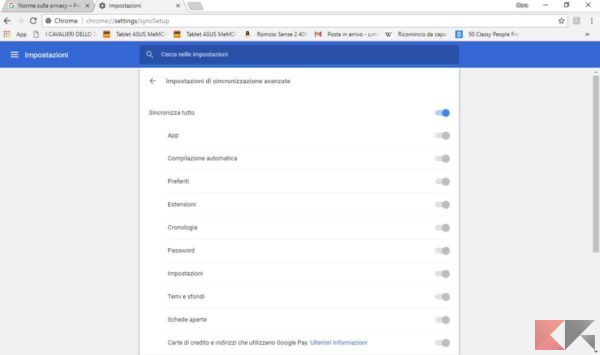Come postare schede Internet tra Android e PC
A chi non è capitato di avere la necessità di proseguire la lettura di un articolo, di un libro oppure di un’e-mail su un altro dispositivo rispetto a quello in uso? I proprietari di device Apple non conoscono la spiacevole sensazione di dover digitare due volte per ritrovare la fonte che si stava studiando da PC o cercare il paragrafo che si stava leggendo su tablet. Questo grazie alla funzione Handoff della quale avevamo parlato ormai diversi anni fa in relazione al progetto Baton per Android, poi abbandonato.
Handoff consente a tutti gli utenti iOS di iniziare un’attività (leggere una pagina web o altro) su un dispositivo per poi riprenderla su un altro, il tutto senza perdere concentrazione o tempo. Insomma, una funzione davvero interessante che tuttavia non ha ancora trovato terreno fertile su Android.
Che dovrebbero fare dunque, tutti gli affezionati al robottino Bugdroid? Gettare la spugna e rassegnarsi a dover effettuare per due volte le stesse ricerche per passare da un dispositivo all’altro? Certo che no, nella guida che segue vedremo proprio come sia possibile postare schede Internet tra Android e PC!
Indice degli argomenti
- Effettuare l’accesso su Google Chrome con il proprio account su tutti i dispositivi
- Disabilitare la sincronizzzione automatica o selezionare i contenuti da sincronizzare
- Leggere le stesse schede Internet su Android e PC
- Spostare schede Internet da PC ad Android
- Conclusione
Effettuare l’accesso su Google Chrome con il proprio account su tutti i dispositivi
Accesso su PC o tablet
Il primo fondamentale passo prevede di assicurarsi di essere “loggati” con il proprio account Google sul browser proprietario dell’azienda di Mountain View.
A questo scopo sarà necessario aprire una nuova pagina sul Google Chrome e cliccare sull’icona utente in alto alla destra della pagina e inserire le proprie credenziali. Dopodiché si dovrà cliccare su “Avanti” e attendere la connessione del proprio profilo utente. A questo punto una finestra dovrebbe informare del fatto che si sta attivando la sincronizzazione Chrome Sync.
Accesso su smartphone
Per connettere il proprio account Google sulla versione di Chrome installata sullo smartphone, sarà sufficiente effettuare un tap sull’icona dei menu in alto alla destra dello schermo (tre puntini verticali), toccare “Impostazioni” e inserire le proprie credenziali. Anche in questo caso, una schermata avviserà del fatto che si sta attivando la “Sincronizzazione Google Chrome” che, come riportato nello screen, prevede che pagine web preferite, cronologia, password e altre impostazioni, vengano sincronizzate in tutti i dispositivi recanti lo stesso account.
Non resta che effettuare un tocco su “OK” e passare liberamente da un dispositivo all’altro!
Disabilitare la sincronizzazione automatica o selezionare i contenuti da sincronizzare
Nel caso in cui si desiderasse disattivare la sincronizzazione sarà sufficiente accedere, su uno o più dispositivi, alla pagina dedicata alle Impostazioni e togliere la spunta dalle voci:
- “Sincronizzazione” su smartphone e tablet;

- “Sincronizza tutto” su computer.

In maniera molto interessante, su questa stessa pagina sarà possibile selezionare, mediante la semplice apposizione di una spunta, i contenuti che si desidera sincronizzare e quelli che invece si preferisce mantenere su un solo dispositivo. Per esempio, si potrà scegliere di sincronizzare i dati provenienti da applicazioni, compilazione automatica (in fase di ricerca), preferiti, estensioni del browser, cronologia, password, impostazioni, temi e sfondi, schede aperte e carte di credito e indirizzi che utilizzano Google Play.
Postare schede Internet tra Android e PC
Una volta effettuato il primo e fondamentale passo, non resta che iniziare a leggere qualcosa su smartphone. Per riprendere la stessa lettura sul PC sarà sufficiente:
- Aprire Google Chrome sul computer;
- Accedere alla cronologia.
A questo punto dovrebbe essere possibile vedere, come ultimo risultato, proprio la pagina che si stava consultando solo qualche secondo prima su smartphone. Provare per credere!
Spostare schede Internet da PC ad Android
Nel caso in cui, viceversa, si volesse passare dall’ingombrante schermo del PC al più maneggevole smartphone si dovrà:
- Aprire Chrome sul telefono;
- Effettuare un tap sull’icona di menu (tre puntini verticali in alto alla destra del display) e toccare la voce “Schede recenti”.
Anche in questo caso l’ultima voce tra quelle riportate dovrebbe coincidere con quella appena chiusa sul PC.
Conclusione
Eccoci giunti al termine di questa semplice guida utile a postare schede internet tra Android e PC, per approfondimenti e ulteriori informazioni su Google Chrome, vi rimandiamo alla lettura di:
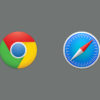
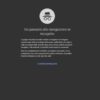
Se vuoi sostenerci, puoi farlo acquistando qualsiasi cosa dai diversi link di affiliazione che abbiamo nel nostro sito o partendo da qui oppure alcune di queste distribuzioni GNU/Linux che sono disponibili sul nostro negozio online, quelle mancanti possono essere comunque richieste, e su cui trovi anche PC, NAS e il ns ServerOne. Se ti senti generoso, puoi anche donarmi solo 1€ o più se vuoi con PayPal e aiutarmi a continuare a pubblicare più contenuti come questo. Grazie!
Hai dubbi o problemi? Ti aiutiamo noi!
Se vuoi rimanere sempre aggiornato, iscriviti al nostro canale Telegram.Se vuoi ricevere supporto per qualsiasi dubbio o problema, iscriviti alla nostra community Facebook o gruppo Telegram.
Cosa ne pensi? Fateci sapere i vostri pensieri nei commenti qui sotto.
Ti piace quello che leggi? Per favore condividilo con gli altri.